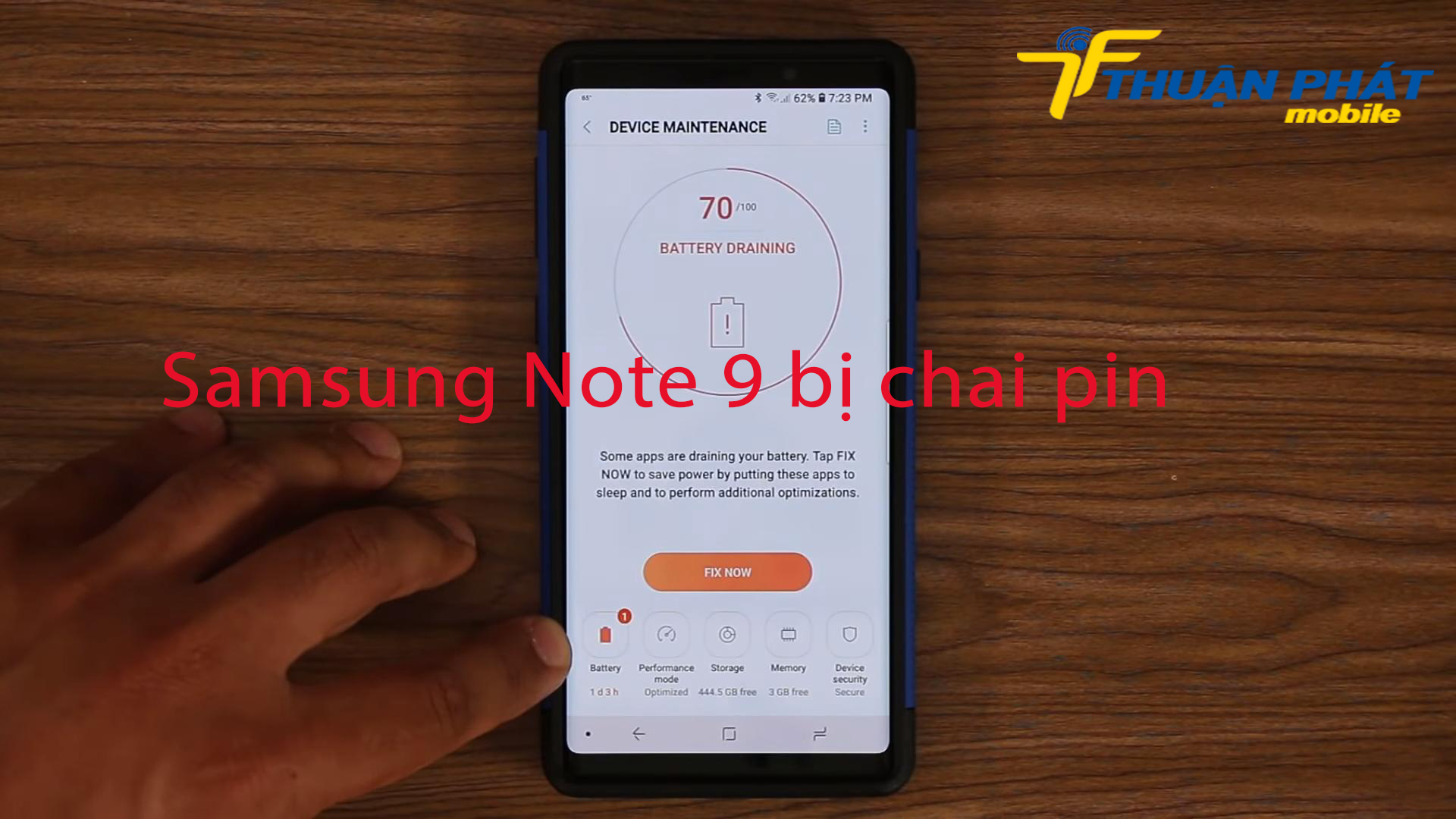[Chìa khóa] giúp bạn khắc phục NHANH Samsung Note 9 bị mất nguồn.
Samsung Note 9 bị mất nguồn đột nhiên xảy ra trên chiếc điện thoại của bạn và lúc này màn hình chỉ thấy một màu đen. Có thể một số thiết bị sau đó sẽ tự khởi động lại. Nhưng nếu chẳng may chiếc Note 9 của bạn gặp phải sự cố hư hỏng nghiêm trọng khiến máy bị mất nguồn thì phải làm thế nào? Hãy tìm hiểu nguyên nhân tại sao? Và thử làm ngay các bước dưới đây để khắc phục tình trạng này nhé.
Nguyên nhân dẫn đến tình trạng Samsung Note 9 bị mất nguồn:
-
Samsung Galaxy Note 9 của bạn bị ngấm nước trong quá trình sử dụng khiến Note 9 bị sập nguồn.
-
Trường hợp điện thoại bị va đập mạnh do rơi rớt sẽ ảnh hưởng nghiêm trọng tới các thiết bị bên trong làm Note 9 bị loạn, đơ cảm ứng sau đó tự động mất nguồn.
-
Note 9 bị mất nguồn do PIN đã hư hoặc IC nguồn trên thiết bị của bạn đã gặp vấn đề.
-
Chiếc Samsung Galaxy Note 9 của bạn vô tình đặt về chế độ ngủ mà không hề biết. Đó là nguyên nhân tại sao Note 9 tự tắt nguồn.
-
Lỗi do máy bị xung đột phần mền hoặc up ROM sai cách.
Với một chiếc Note 9 khi gặp phải tình trạng này, việc khắc phục không hề khó nếu bạn biết tác động đúng chỗ. Hoặc để đảm bảo an toàn hơn, bạn có thể mang máy đến trung tâm sữa chữa điện thoại uy tín Thuận Phát Mobile tại địa chỉ: 514 Lê Hồng Phong, Phường 1, Quận 10, TP.HCM để được hỗ trợ bởi kỹ thuật viên chuyên nghiệp.

Những cách đơn giản giúp bạn sửa lỗi Samsung Note 9 bị mất nguồn.
Trước khi mang máy đi sữa bạn thử làm theo 3 cách đơn giản đã được nhiều người áp dụng hiệu quả mà Thuận Phát Mobile tổng hợp dưới đây.
Cách 1: Hãy thử sạc pin cho Samsung Note 9. Bởi có thể trong quá trình sử dụng, bạn đã để cho lượng pin bị cạn kiệt. Nếu không thấy có hiệu quả, bạn nên tháo nắp pin ra và xem có bị phồng hay hư chân pin do bị va đập mạnh.
>>> Click xem chi tiết dịch vụ: Thay pin Samsung Note 9 uy tín, giá rẻ.
Cách 2: Khởi động lại máy bằng cách nhấn giữ cùng lúc nút nguồn và giảm âm lượng. Với cách này, Samsung Galaxy Note 9 của bạn sẽ khôi phục lại toàn bộ cài đặt mặc định.
Cách 3: Nâng cấp bản ROM mới bằng việc kết nối thiết bị của bạn với một chiếc máy tính.
Sau khi đã thử cả 3 cách trên mà tình trạng Note 9 vẫn không thấy hiệu quả. Thì lúc này bạn cũng đừng quá lo lắng, bạn có thể mang máy tới trung tâm chuyên sữa chữa lỗi điện thoại bị mất nguồn như Thuận Phát Mobile để được các kỹ thuật viên kiểm tra và đưa ra biện pháp xử lý nhanh chóng.
Hy vọng bài viết trên đã giúp bạn khắc phục lỗi Samsung Note 9 bị mất nguồn hiệu quả. Chúc bạn thành công!